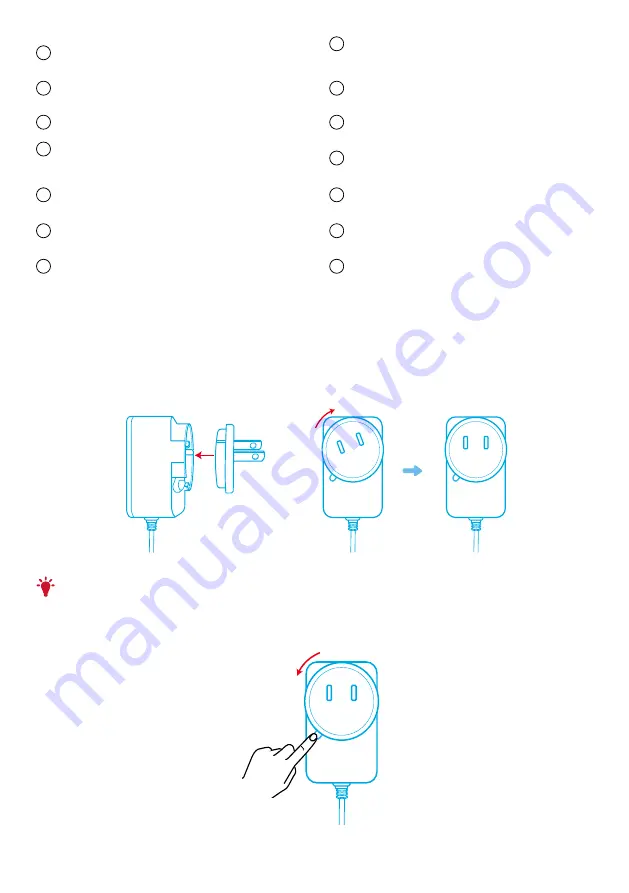
IT 58
1
Fotocamera
8
Pulsante a sfioramento Bordo
illuminato
2
Bordo illuminato
9
Altoparlante
3
Copertura per la privacy
10
Porta USB-A
4
Touchbar per la regolazione della
luminosità
11
Porta dati (USB 2.0)
5
Microfono
12
Porta di alimentazione
6
Indicatore LED
13
Base regolabile
7
Pulsante a sfioramento Muto
14
Filettatura per treppiede
Montaggio dell'alimentatore
1. Allinea la scanalatura della spina con i pin sull'adattatore di alimentazione.
2. Premi e ruota la spina in senso orario per bloccarla.
1
2
Per rimuovere la spina, ruotala in senso antiorario tenendo premuto il tasto.
Содержание AnkerWork B600
Страница 1: ...AnkerWork B600 Video Bar USER MANUAL ...
Страница 166: ...HE 164 ...
















































